前言
在WinForms开发中,文件操作是非常常见且重要的功能。无论是读取文件、保存数据、还是处理配置文件,都需要依赖文件操作的API。通过文件操作,程序能够与磁盘进行交互,实现数据的持久化存储。Windows提供了丰富的文件操作API,特别是System.IO命名空间中的类,帮助我们高效地处理文件和目录。
本文将详细介绍在WinForms中如何进行文件操作,并深入讲解常用的相关API。
一、基本的文件操作分类
在WinForms应用程序中,常见的文件操作包括:
所有这些操作都依赖于System.IO命名空间中的类。以下将逐一介绍常用的文件操作。
二、常用文件操作API
1. File类
File类是最常用的文件操作类,它提供了创建、删除、复制、移动文件等基本操作方法。
- •
File.Create:创建一个新的文件。如果文件已经存在,则覆盖文件。 - •
File.ReadAllText:读取整个文件的文本内容。 - •
File.WriteAllText:将文本写入文件。 - •
File.AppendAllText:将文本追加到文件末尾。
示例:使用 File 类操作文件
namespace Sample1225
{
public partial class FileOperationsForm : Form
{
private Button btnCreateFile;
private Button btnReadFile;
private Button btnDeleteFile;
public FileOperationsForm()
{
InitializeComponent();
btnCreateFile = new Button { Text = "创建文件", Top = 10, Left = 10 ,Width = 100, Height = 30 };
btnCreateFile.Click += BtnCreateFile_Click;
btnReadFile = new Button { Text = "读取文件", Top = 50, Left = 10, Width = 100, Height = 30 };
btnReadFile.Click += BtnReadFile_Click;
btnDeleteFile = new Button { Text = "删除文件", Top = 90, Left = 10, Width = 100, Height = 30 };
btnDeleteFile.Click += BtnDeleteFile_Click;
Controls.Add(btnCreateFile);
Controls.Add(btnReadFile);
Controls.Add(btnDeleteFile);
}
private void BtnCreateFile_Click(object sender, EventArgs e)
{
string filePath = @"C:\temp\test.txt";
try
{
// 创建并写入文件
File.WriteAllText(filePath, "Hello, WinForms!");
MessageBox.Show("文件创建成功!");
}
catch (Exception ex)
{
MessageBox.Show("文件创建失败: " + ex.Message);
}
}
private void BtnReadFile_Click(object sender, EventArgs e)
{
string filePath = @"C:\temp\test.txt";
try
{
if (File.Exists(filePath))
{
string content = File.ReadAllText(filePath);
MessageBox.Show("文件内容: " + content);
}
else
{
MessageBox.Show("文件不存在!");
}
}
catch (Exception ex)
{
MessageBox.Show("读取文件失败: " + ex.Message);
}
}
private void BtnDeleteFile_Click(object sender, EventArgs e)
{
string filePath = @"C:\temp\test.txt";
try
{
if (File.Exists(filePath))
{
File.Delete(filePath);
MessageBox.Show("文件已删除!");
}
else
{
MessageBox.Show("文件不存在!");
}
}
catch (Exception ex)
{
MessageBox.Show("删除文件失败: " + ex.Message);
}
}
}
}
执行结果
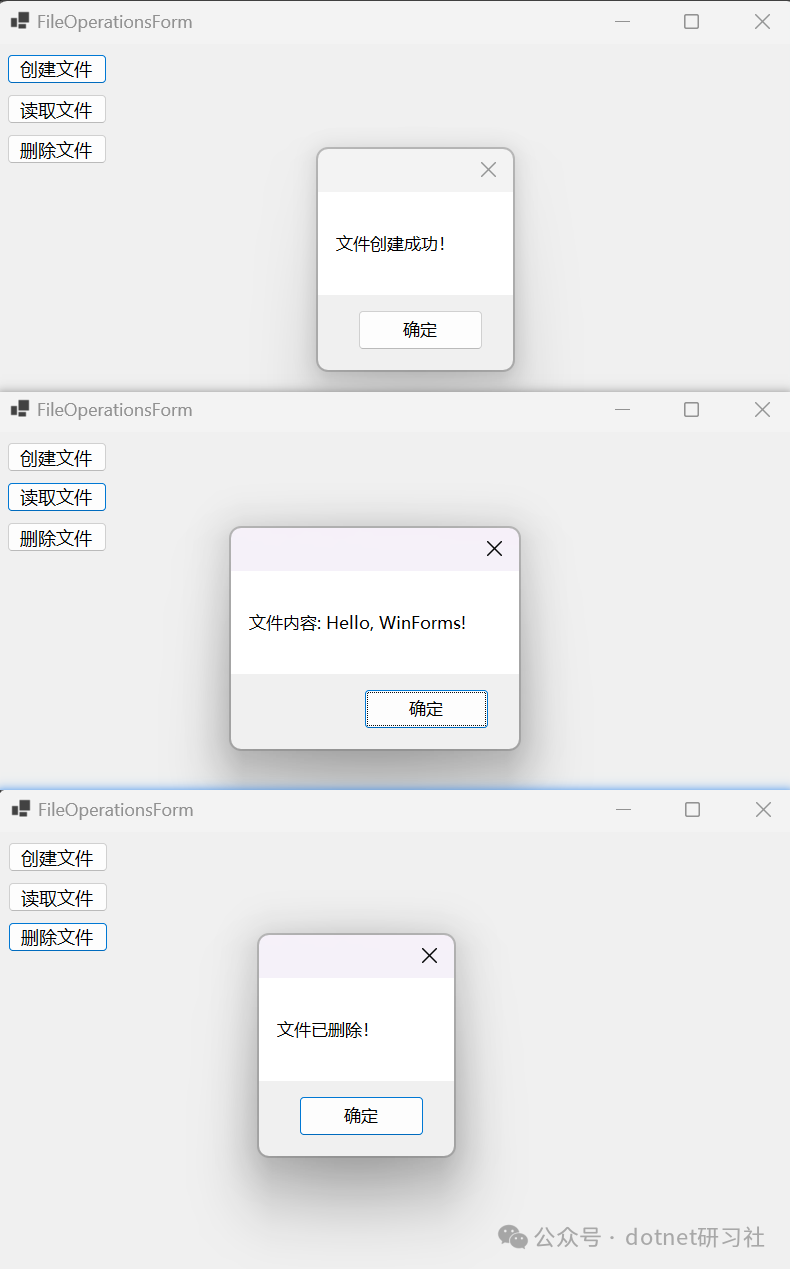
2. StreamReader 和 StreamWriter 类
这两个类分别用于读取和写入文本文件。StreamReader是一个用于读取文本文件的类,支持按行读取,StreamWriter则是一个用于将文本写入文件的类。
- •
StreamReader.ReadLine:按行读取文件。 - •
StreamReader.ReadToEnd:读取整个文件内容。 - •
StreamWriter.WriteLine:写入一行文本到文件。 - •
StreamWriter.Write:写入文本到文件,但不自动换行。
示例:使用 StreamReader 和 StreamWriter 进行文件操作
namespace Sample1225
{
public partial class FileReaderWriterForm : Form
{
private Button btnReadFile;
private Button btnWriteFile;
public FileReaderWriterForm()
{
InitializeComponent();
btnReadFile = new Button { Text = "读取文件", Top = 10, Left = 10, Width = 100, Height = 30 };
btnReadFile.Click += BtnReadFile_Click;
btnWriteFile = new Button { Text = "写入文件", Top = 50, Left = 10, Width = 100, Height = 30 };
btnWriteFile.Click += BtnWriteFile_Click;
Controls.Add(btnReadFile);
Controls.Add(btnWriteFile);
}
private void BtnReadFile_Click(object sender, EventArgs e)
{
string filePath = @"C:\temp\sample.txt";
try
{
using (StreamReader reader = new StreamReader(filePath))
{
string content = reader.ReadToEnd();
MessageBox.Show("文件内容: " + content);
}
}
catch (Exception ex)
{
MessageBox.Show("读取文件失败: " + ex.Message);
}
}
private void BtnWriteFile_Click(object sender, EventArgs e)
{
string filePath = @"C:\temp\sample.txt";
try
{
using (StreamWriter writer = new StreamWriter(filePath))
{
writer.WriteLine("这是写入的第一行内容");
writer.WriteLine("这是写入的第二行内容");
MessageBox.Show("文件写入成功!");
}
}
catch (Exception ex)
{
MessageBox.Show("写入文件失败: " + ex.Message);
}
}
}
}
执行结果

3. Directory 类
Directory类用于处理目录(文件夹)操作,如创建、删除、列出文件夹中的文件等。
- •
Directory.CreateDirectory:创建目录。 - •
Directory.GetFiles:列出目录中的所有文件。 - •
Directory.GetDirectories:列出目录中的所有子目录。
示例:使用 Directory 类操作目录
namespace Sample1225
{
public partial class DirectoryOperationsForm : Form
{
private Button btnCreateDirectory;
private Button btnListFiles;
public DirectoryOperationsForm()
{
InitializeComponent();
btnCreateDirectory = new Button { Text = "创建目录", Top = 10, Left = 10,Width = 100, Height = 30 };
btnCreateDirectory.Click += BtnCreateDirectory_Click;
btnListFiles = new Button { Text = "列出文件", Top = 50, Left = 10 ,Width = 100, Height = 30 };
btnListFiles.Click += BtnListFiles_Click;
Controls.Add(btnCreateDirectory);
Controls.Add(btnListFiles);
}
private void BtnCreateDirectory_Click(object sender, EventArgs e)
{
string dirPath = @"C:\temp\NewDirectory";
try
{
Directory.CreateDirectory(dirPath);
MessageBox.Show("目录创建成功!");
}
catch (Exception ex)
{
MessageBox.Show("创建目录失败: " + ex.Message);
}
}
private void BtnListFiles_Click(object sender, EventArgs e)
{
string dirPath = @"C:\temp";
try
{
string[] files = Directory.GetFiles(dirPath);
MessageBox.Show("文件列表: " + string.Join(", ", files));
}
catch (Exception ex)
{
MessageBox.Show("列出文件失败: " + ex.Message);
}
}
}
}
执行结果
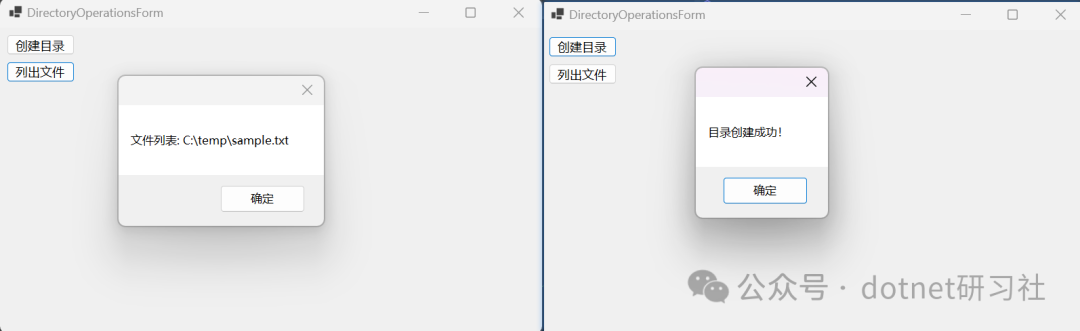
4、小结
在WinForms开发中,文件操作是一个基本而重要的功能,涉及的操作包括文件的创建、读取、写入、删除、复制、移动和目录操作。System.IO命名空间提供了丰富的类来实现这些功能,如File、StreamReader、StreamWriter、Directory等。
- •
File类用于对单个文件进行操作(创建、删除、复制等)。 - •
StreamReader和StreamWriter用于更细粒度的文件内容读取和写入。
通过这些API,WinForms开发可以轻松地进行文件和目录的管理,实现数据持久化存储和其他与文件相关的功能。
三、进阶的文件操作技巧
除了基本的文件操作,实际开发中可能会遇到更复杂的需求,例如异步文件操作、文件流的处理以及文件锁定等。接下来,我们将介绍一些更进阶的技巧和常见问题的解决方案。
1. 异步文件操作
传统的文件操作是同步的,这意味着当文件操作进行时,应用程序会阻塞当前线程,直至文件操作完成。这可能导致UI卡顿,尤其是在处理大文件或网络文件时。为了解决这个问题,可以使用异步方法来进行文件操作。
在.NET中,可以使用FileStream类和异步方法,如ReadAsync、WriteAsync,以及StreamReader、StreamWriter类的异步版本来实现异步文件操作。
示例:异步读取文件
namespace Sample1225
{
public partial class AsyncFileOperationsForm : Form
{
private Button btnReadFileAsync;
private Button btnWriteFileAsync;
public AsyncFileOperationsForm()
{
InitializeComponent();
btnReadFileAsync = new Button { Text = "异步读取文件", Top = 10, Left = 10, Width = 100, Height = 30 };
btnReadFileAsync.Click += BtnReadFileAsync_Click;
btnWriteFileAsync = new Button { Text = "异步写入文件", Top = 50, Left = 10, Width = 100, Height = 30 };
btnWriteFileAsync.Click += BtnWriteFileAsync_Click;
Controls.Add(btnReadFileAsync);
Controls.Add(btnWriteFileAsync);
}
private async void BtnReadFileAsync_Click(object sender, EventArgs e)
{
string filePath = @"C:\temp\sample.txt";
try
{
using (StreamReader reader = new StreamReader(filePath))
{
string content = await reader.ReadToEndAsync();
MessageBox.Show("文件内容: " + content);
}
}
catch (Exception ex)
{
MessageBox.Show("读取文件失败: " + ex.Message);
}
}
private async void BtnWriteFileAsync_Click(object sender, EventArgs e)
{
string filePath = @"C:\temp\sample.txt";
try
{
using (StreamWriter writer = new StreamWriter(filePath))
{
await writer.WriteLineAsync("这是异步写入的第一行内容");
await writer.WriteLineAsync("这是异步写入的第二行内容");
MessageBox.Show("文件异步写入成功!");
}
}
catch (Exception ex)
{
MessageBox.Show("写入文件失败: " + ex.Message);
}
}
}
}
在这个示例中,ReadToEndAsync和WriteLineAsync用于异步读取和写入文件。这种方式避免了UI线程被阻塞,提高了用户体验。
执行结果
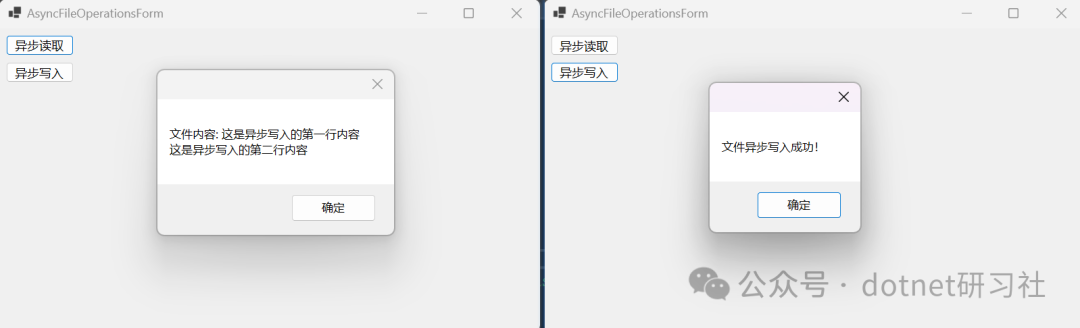
2. 文件流处理:FileStream
FileStream类提供了对文件的更低级的控制,允许开发者在读取或写入文件时,以流的形式进行操作。这对于处理较大的文件(例如视频文件、图片等二进制文件)非常有效。 FileStream提供了多种方式进行文件读取和写入,例如按字节、按块等。它也可以与StreamReader和StreamWriter配合使用。
示例:使用 FileStream 读取文件
namespace Sample1225
{
public partial class FileStreamExampleForm : Form
{
private Button btnReadFileStream;
public FileStreamExampleForm()
{
InitializeComponent();
btnReadFileStream = new Button { Text = "通过FileStream读取文件", Top = 10, Left = 10, Width = 300, Height = 30 };
btnReadFileStream.Click += BtnReadFileStream_Click;
Controls.Add(btnReadFileStream);
}
private void BtnReadFileStream_Click(object sender, EventArgs e)
{
string filePath = @"C:\temp\sample.txt";
try
{
byte[] buffer = new byte[1024]; // 1KB缓冲区
using (FileStream fs = new FileStream(filePath, FileMode.Open, FileAccess.Read))
{
int bytesRead;
while ((bytesRead = fs.Read(buffer, 0, buffer.Length)) > 0)
{
// 处理读取的字节数据
string content = System.Text.Encoding.UTF8.GetString(buffer, 0, bytesRead);
MessageBox.Show("读取到的数据: " + content);
}
}
}
catch (Exception ex)
{
MessageBox.Show("文件读取失败: " + ex.Message);
}
}
}
}
这个示例展示了如何使用FileStream按字节读取文件数据。FileStream提供了更灵活的读取方式,适用于二进制文件或大文件的处理。
执行结果
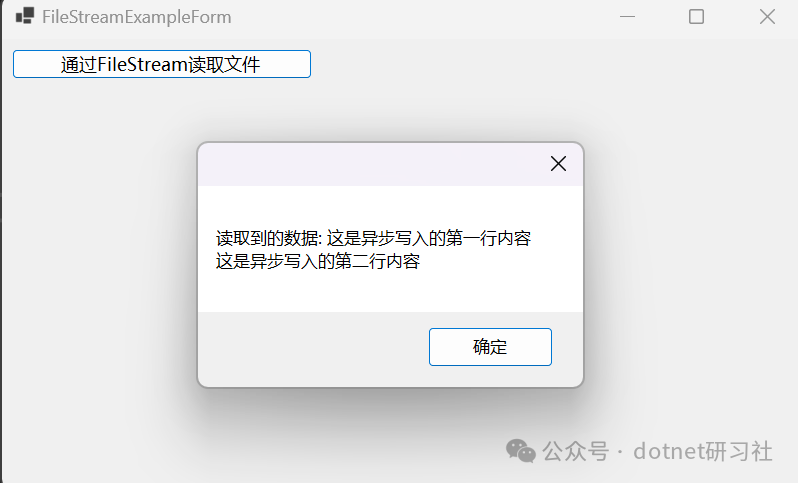
3. 文件锁定与并发操作
在文件操作中,常常需要确保同一时刻只有一个进程或线程可以对文件进行写入。FileStream类支持对文件进行锁定,避免并发写入或读取引发的冲突。
示例:文件锁定
using System;
namespace Sample1225
{
public partial class FileLockingForm : Form
{
private Button btnWriteLockedFile;
public FileLockingForm()
{
InitializeComponent();
btnWriteLockedFile = new Button { Text = "锁定文件写入", Top = 10, Left = 10, Width = 200, Height = 30 };
btnWriteLockedFile.Click += BtnWriteLockedFile_Click;
Controls.Add(btnWriteLockedFile);
}
private void BtnWriteLockedFile_Click(object sender, EventArgs e)
{
string filePath = @"C:\temp\lockedfile.txt";
try
{
// 获取文件锁
using (FileStream fs = new FileStream(filePath, FileMode.OpenOrCreate, FileAccess.Write, FileShare.None))
{
// 在文件上写入数据
StreamWriter writer = new StreamWriter(fs);
writer.WriteLine("这是写入的内容");
writer.Flush();
MessageBox.Show("文件写入成功!");
}
}
catch (IOException)
{
MessageBox.Show("文件正在被其他进程使用,无法访问!");
}
}
}
}
在这个示例中,FileShare.None确保了在文件打开时没有其他进程或线程可以访问它,避免了并发访问文件时可能引发的冲突。
执行结果
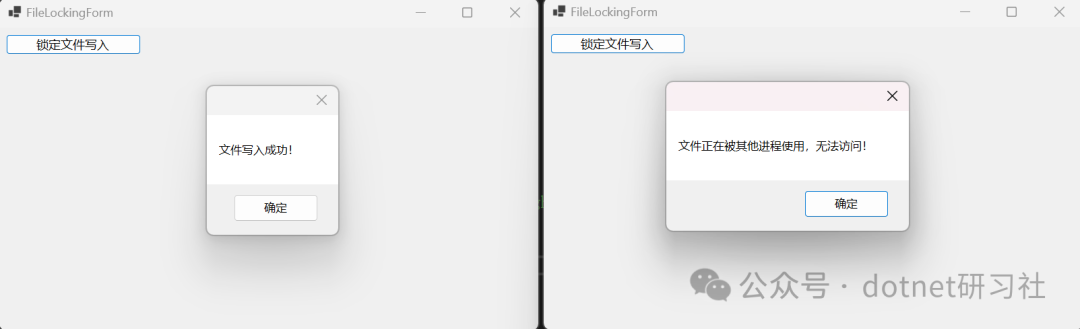
四、总结与最佳实践
在WinForms开发中,文件操作是一个基础且重要的功能。使用System.IO命名空间中的类,可以轻松实现文件的创建、读取、写入、删除、复制等常见操作。在实际开发中,以下几点是需要注意的:
- 1. 异常处理:文件操作可能会因为文件不存在、权限不足、磁盘空间不足等问题导致异常。务必使用
try-catch语句进行异常捕获。 - 2. 异步操作:对于大文件的读取和写入,或者网络文件的操作,应使用异步操作来避免阻塞UI线程,提高用户体验。
- 3. 文件锁定:在并发写入文件时,务必注意文件锁定,避免多个进程或线程同时修改文件内容。
- 4. 权限管理:确保文件路径的权限正确,避免访问受限的文件夹或文件。 通过合理使用
File、StreamReader、StreamWriter、FileStream等类,以及异步编程技术和锁定机制,WinForms应用可以高效、安全地处理文件操作。
阅读原文:原文链接
该文章在 2025/1/23 10:14:23 编辑过